Mi agradecimiento a Sweety
por invitarme a traducir su tutorial
Esta traducción, no está permitido copiarla en otros sitios,
sin mi consentimiento y el consentimiento de la creadora del tutorial.
Este tutorial, esta realizado en su versión original, desde
PSP X2, y mi traducción desde PSP X9, pero puedes realizarla desde otra versión
PSP. No obstante, el resultado puede variar ligeramente, dependiendo de la
versión PSP que utilices
Si utilizas otros colores, puedes cambiar modo de capa, o
colorear, según tu imagen
Recuerda: Los materiales utilizados son propiedad de sus
respectivos autores, no los puedes compartir sin su consentimiento.
Gracias a ell@s por sus creaciones y tubes.
**Para ver las capturas, ampliadas, solo haz clik en la imagen
y automáticamente en tu pantalla
Después solo tienes que cerrar (X) en la ampliación, para
volver al tutorial
** Nota de autora
** Nota de traductora
Materiales
1 imagen (encontrada en Google Image) .No incluida
1 Tube, lobos .No incluida
4 Selecciones, de Sweety
1 Textura (Corel-08-018)
4 Decos, personales de Sweety
**Guarda las selecciones, en la carpeta Selecciones, predeterminada, para tu PSP
** Guarda la textura, en la carpeta Texturas, predeterminada para tu PSP
** Guarda la textura, en la carpeta Texturas, predeterminada para tu PSP
Filtros
VM Toolbox… ZoomBlur
FunHouse… ZigZaggerate
MuRa’S Filters Meister…Copies
Filter Factory Gallery B… Button De Luxe
UnPlugged-X v2.0 By VanDerLee… Jalusi
AP1 Lines…SilverLining
AAAFrames…Foto frames
Filters Unlimited 2.0
*&Bkg Designer sf10 I…ALFs Border
Mirror Bevel
Vizros 4… Box
**El filtro marcado con (*) se ha utilizado desde Unlimited 2.0
Colores
Elige dos colores de la imagen que has elegido, y que este a
tono con el tube principal
1º Plano #0c2f4f
2º Plano #9fd6ea
3º Color #f2dd9e
ETAPA 1
Abre una imagen nueva, transparente, de 900 x 600 pix
Selecciones… Seleccionar todo
Editar… Copiar y pegar, en la selección, tu imagen
Selecciones… Anular selección
Efectos de Imagen… Mosaico integrado
Complementos… VM Toolbox… ZoomBlur
Complementos… FunHouse… ZigZaggerate (ajustes
predeterminados)
ETAPA 2
Forma el siguientes gradiente Lineal:
Capas… Nueva capa de trama
Selecciones (S en el teclado)… Selección personalizada
Pinta la selección con el gradiente anterior
Efectos de Textura… Textura (Floral41=Corel_08_018)
Aplica este efecto de textura, una segunda vez
Ajustar… Nitidez... Enfocar
Selecciones… Anular selección
ETAPA 3
Complementos… MuRa’S Meister… Copies
Selecciones (S en el teclado)… Selección personalizada
Editar… Cortar
Mantén la selección activa
Capas… Nueva capa de trama
Editar… Pegar, en la selección
Selecciones… Anular selección
Efectos de Imagen… Desplazamiento (H: 653/ V: 0)
Capas… Fusionar hacia abajo
Ajustar… Nitidez… Enfocar
Debes tener esto:
ETAPA 4
Complementos… Filter Factory Gallery B… Button De Luxe (ajustes predeterminados)
Capas… Duplicar
Imagen… Espejo… Espejo Horizontal
Capas… Fusionar hacia abajo
Selecciones… Cargar selección, desde disco (selección 1)
Capas… Nueva capa de trama
Capas… Organizar… Bajar
Editar… Copiar y pegar, en la selección, tu imagen .jpg
Selecciones… Anular selección
Capas… Duplicar
Imagen… Espejo… Espejo Horizontal
Capas… Fusionar hacia abajo
ETAPA 5
Tu imagen y sus capas, deben verse asi:
Continua sobre la capa de en medio (Trama 3)
Selecciones… Cargar selección, desde disco (selección 2)
Mismos ajustes anteriores
Capas… Nueva capa de trama
Complementos… VanDerLee… UnPlugged-X (Jalusi)
Selecciones… Anular selección
Continua en esa capa
Selecciones… Cargar selección, desde disco (selección 3)
Editar… Borrar (o pulsa Supr, en tu teclado)
Selecciones… Anular selección
Regresa sobre la capa de debajo ( Trama 3)
Baja la opacidad de esa capa a 75%
ETAPA 6
La imagen y sus capas, se ven así
Sitúate ahora sobre la capa de arriba (Trama 4)
Capas… Fusionar hacia abajo
Sitúate en la capa de arriba (Trama 2)
Repite: Selecciones… Cargar selección, desde disco (sel 2)
Efectos 3D… Sombra (0/ 0/ 60/ 30/ #Negro)
Selecciones… Anular selección
ETAPA 7
Sitúate sobre la capa del fondo (Trama 1)
Selección (S en el teclado)… Selección personalizada
Selecciones… Convertir selección en capa
Capas… Organizar… Subir
Selecciones… Modificar… Contraer (20)
Capas… Nueva capa de trama
Pinta esta capa con el color 3
Mantén la selección activa
ETAPA 8
Complementos… AP 01 [Innovation]… Lines-SilverLining
Complementos… AAA Frames… Foto Frame
Selecciones… Modificar… Contraer (40)
Editar… Borrar (o pulsa Supr en tu teclado)
Selecciones… Invertir
Efectos 3D… Sombra (0/ 0/ 60/ 30/ #Negro)
Selecciones… Invertir
Manten la selección activa
ETAPA 9
Sitúate sobre la capa de debajo (Selección ascendida)
Selecciones… Modificar… Contraer (30)
Selecciones… Invertir
Aplica la misma sombra anterior
Selecciones… Invertir
Capas… Nueva capa de trama
Editar… Copiar y pegar, en la selección, tu imagen .jpg
Selecciones… Anular selección
ETAPA 10
La imagen y sus capas, están así:
Capas… Fusionar hacia abajo (2 veces)
Editar… Copiar y pegar, en nueva capa, el deco (déco perso
1)
No es necesario que lo muevas
Cambia el modo de capa a Multiplicar u otro, o si lo
prefieres, déjalo en Normal
Sitúate sobre la capa más alta (Trama 2)
Aplica la misma sombra anterior
Cambia el modo de capa a Multiplicar u otra, a tu gusto
ETAPA 11
Selecciones… Cargar selección, desde disco (selección 4)
Capas… Nueva capa de trama
Capas… Organizar… Bajar
Pinta esta selección con el color de 1º Plano
Selecciones… Anular selección
Capas… Fusionar hacia abajo
Editar… Copiar y pegar, en nueva capa, el 2º deco (déco
perso 2)
No es necesario que lo muevas
Capas… Organizar… Traer al frente
ETAPA 12
Imagen… Añadir bordes, simétrico, de 2 pix, en el color 3
Editar… Copiar y pegar, como nueva imagen
Reserva a parte esta imagen, para utilizarla después
Regresa a tu imagen principal
Selecciones… Seleccionar todo
Imagen… Añadir bordes, simétrico, de 60 pix, en cualquier
color
Editar… Copiar
Selecciones… Invertir
Editar… Pegar, en la selección
Ajustar… Desenfocar… Desenfoque radial
Mantén la selección activa
ETAPA 13
Complementos… Unlimited 2.0… &Bkg Designer sf10 I… ALFs Border Mirror Bevel (ajustes
predeterminados)
Efectos 3D… Sombra (0/ 0/ 100/ 50/ #Negro)
Selecciones… Anular selección
Situate ahora sobre la imagen que has reservado en la etapa
anterior
ETAPA 14
Capas… Convertir capa de fondo
Complementos… Vizros… Box
Activa la varita mágica (Tolerancia 0) y selecciona con
ella, la zona blanca de la imagen
Editar… Borrar (o pulsa la tecla Supr de tu teclado)
Selecciones… Anular selección
Editar… Copiar
Regresa a tu imagen principal
Editar… Pegar, en nueva capa
Efectos de Imagen… Desplazamiento (H: -253/ V: -230)
**En el archivo de material,
Sweety ha incluido el cubo, en formato .psp y .png, por si tienes algún
problema al aplicar este filtro Vizros 4
ETAPA 15
Capas… Duplicar
Imagen… Espejo… Espejo Horizontal
Capas.. Fusionar hacia abajo
Cambia el modo de capa a Pantalla, u otro a tu gusto
Capas… Duplicar
Copiar y pegar, en nueva capa, el 4º deco (déco person 4) el
Word art
Sitúalo como mas te guste
Cambia el modo de capa a tu gusto
Termina de decorar tu imagen a tu gusto
ETAPA FINAL
Imagen… Añadir bordes, simétrico, de 2 pix, en color de 2º
plano
En una capa nueva, agrega tu firma o marca de agua
Capas… Fusionar todo (Aplanar)
Imagen… Cambiar tamaño a 950 pix de ancho
Listo! Ya solo tienes que guardar tu imagen, como archivo .
jpg optimizado (Compresion 20)
Mi versión
Imagen .jpg de Google image
Mujer, de Linda gatita (Criss 2116) Gracias
Espero que esta traducción te sea de ayuda para realizar
esta bonita imagen
Creado por ©Sweety - 2019
Traducción original de ©Yedralina - 2019
Prohibida su distribución sin mi consentimiento y el de
©Sweety
©2005-2019 Yedralina©




















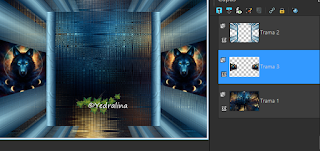















No hay comentarios:
Publicar un comentario